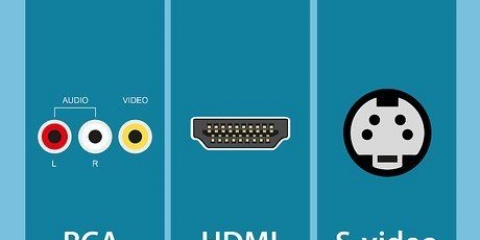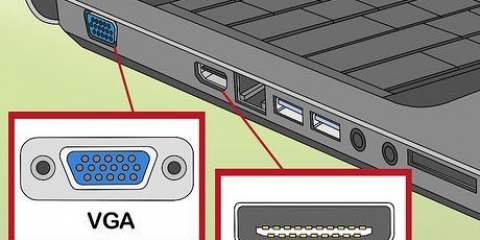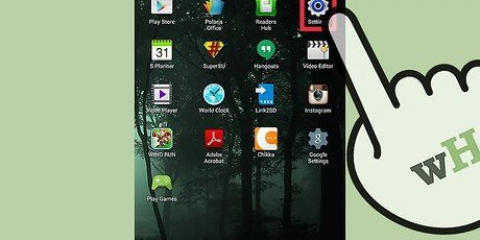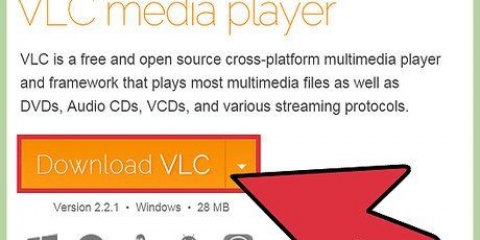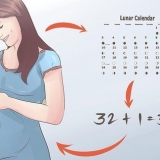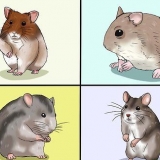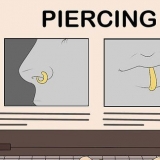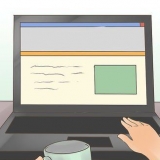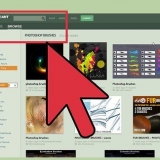HDMI: Esse tipo de conexão é o mais moderno e se parece com um plugue USB, porém mais longo e fino. Uma conexão via HDMI oferece a melhor qualidade, além disso, você só precisa de um cabo para imagem e som. Cabo A/V (três plugues): A/V significa Audio-Visual, os cabos contêm três plugues em ambas as extremidades - vermelho, amarelo e branco. As cores correspondem às cores das entradas e saídas no DVD player e na TV. Cabos componentes: Os cabos componentes contêm cinco plugues coloridos em ambas as extremidades. Aqui também, as cores dos plugues correspondem às cores das entradas e saídas do DVD player e da TV. A qualidade de uma conexão de cabo componente é melhor que A/V, mas pior que HDMI.










As saídas geralmente ficam uma ao lado da outra, em um grupo de três. Pode ser que o vermelho e o branco estejam separados do amarelo.



Se você não vir nenhum vídeo, verifique se os plugues amarelos estão conectados corretamente à entrada e saída amarela. Se você não ouvir nenhum som, verifique se os plugues branco e vermelho estão conectados corretamente às entradas e saídas vermelha e branca da TV e do DVD player.
Você pode ver que um cabo componente tem dois plugues vermelhos, e isso pode ser um pouco confuso. Para descobrir qual é qual, coloque o cabo plano para que todos os plugues fiquem próximos um do outro. A ordem das cores deve ser a seguinte: verde, azul, vermelho (vídeo), branco, vermelho (áudio). Alguns cabos componentes possuem apenas os plugues de vídeo verde, azul e vermelho. Você precisa de um cabo de áudio separado com um plugue RCA vermelho e branco para poder ouvir o som dos DVDs, como o cabo que conhecemos do método A/V acima. 




Se você não tiver imagem, verifique se os plugues verde, azul e vermelho estão conectados às entradas e saídas corretas na TV e no DVD player. Se você não tiver som, verifique se os cabos vermelho e branco estão conectados às entradas e saídas corretas na TV e no DVD player. Verifique novamente se os plugues vermelhos estão nas entradas e saídas corretas. Se estiverem conectados incorretamente, a imagem e o som não serão reproduzidos corretamente.


O DVD player provavelmente vem com um livreto com uma explicação sobre a instalação rápida. Aqui você encontrará uma breve explicação de como você pode começar a usar o DVD player rapidamente.
Conecte um dvd player à sua tv
Contente
Hoje em dia você pode comprar DVDs em qualquer lugar, e o preço de um DVD player costuma ser menor do que o valor que você gastaria em um jantar. Emparelhar um DVD player com sua TV prepara você para uma noite divertida de assistir suas séries favoritas, e a maioria das TVs e DVD players mais recentes facilitam.
Degraus
Método 1 de 5: Preparando seu DVD player

1. Conecte o DVD player e verifique se o DVD player liga. Antes de conectar o DVD player à TV, verifique se o plugue está conectado e se o DVD player liga quando você pressiona o botão liga / desliga. Normalmente, uma luz acende ou uma mensagem de boas-vindas aparece na tela.

2. Determine que tipo de conexão é necessária. Existem três maneiras comuns de conectar um DVD player a uma TV, cada maneira requer um tipo diferente de cabo. Os cabos necessários devem ser fornecidos com o DVD player, mas você também deve verificar qual conexão sua TV suporta. Leia o manual de instruções da TV ou olhe para a TV e o DVD player para descobrir que tipo de conexão está presente. Estes são os três mais comuns:

3. Encontre o cabo adequado para sua conexão. Se você sabe que tipo de conexão vai usar, encontre o cabo apropriado e verifique se o cabo e os plugues não estão danificados. Se você precisar de um novo cabo, tire uma foto da porta em questão primeiro e leve essa foto a uma loja que venda cabos.
Se possível, use um cabo HDMI. Este tipo de conexão é o mais fácil de instalar e oferece a melhor qualidade de vídeo.

4. Coloque o DVD player perto da televisão. Depois de saber que tipo de conexão você vai usar, você pode colocar o DVD player perto da TV para que o cabo seja longo o suficiente para conectar o DVD player à TV.
Não coloque dispositivos diferentes uns sobre os outros. Os dispositivos são então menos capazes de dissipar seu calor e isso pode levar a danos.

5. Desligue o DVD player e a TV antes de conectá-los. Isso evita possíveis choques elétricos e protege a eletrônica.

6. Entenda que funciona da mesma forma com um beamer. A maioria dos projetores usa o mesmo tipo de conexão, portanto, conectar um projetor não é mais difícil.
Alguns projetores usam um "DVi"-conexão em vez das conexões acima. Nesse caso, você pode seguir o mesmo procedimento do método HDMI abaixo, substituindo o cabo HDMI por um cabo DVi.
Método 2 de 5: Conectando com um cabo HDMI

1. Conecte uma extremidade do cabo na saída HDMI do DVD player. Procure a saída que diz "HDMI" ou "Saída HDMI" e insira o plugue firmemente na tomada.
- Este tipo de conexão oferece a melhor qualidade e pode ser encontrado na maioria dos aparelhos de DVD mais recentes.

2. Conecte a outra extremidade do cabo na entrada HDMI da sua TV. Apenas TVs mais recentes têm uma entrada HDMI. Provavelmente existem várias entradas HDMI na sua TV. Em cada entrada há "HDMI" ou "Entrada HDMI" e um número.
Se tiver um número como "HDMI1", lembre-se desse número para mais tarde. Em breve você terá que escolher esta entrada na sua TV para poder assistir seus filmes.

3. Certifique-se de que ambos os plugues estejam firmemente na entrada e na saída. Com HDMI você só precisa de um cabo, e não importa qual extremidade é usada onde. Mas se o plugue não estiver corretamente na entrada ou saída, você pode não ter um bom sinal.
Existem vários tipos de cabos HDMI disponíveis, mas esteja ciente de que um cabo barato funcionará tão bem quanto um caro, mesmo que a equipe da loja o faça acreditar no contrário. Certifique-se de comprar o comprimento certo de cabo.

4. Ligue o DVD player e a TV. Coloque um DVD no player para testar a imagem e o som.

5. Ajuste a TV para a entrada correta pressionando o "fonte"-botão na sua TV ou controle remoto. Com este botão você pode alternar entre as diferentes entradas na parte traseira da sua TV. A escolha depende da entrada que você usou.
Se você não souber qual entrada você usou, deixe o DVD player tocar enquanto você assiste as diferentes entradas uma a uma.
Método 3 de 5: Conectando com um cabo A/V (três plugues)

1. Insira os plugues de uma extremidade do cabo nas tomadas de saída do DVD player. As saídas e plugues são marcados com cores para que você saiba qual pertence a onde. Vermelho e branco são os dois canais de áudio (estéreo) e o amarelo é para a imagem.
- As saídas geralmente ficam uma ao lado da outra, em um grupo de três.

2. Conecte a outra extremidade nas três entradas da sua TV. Assim como no DVD player, você pode dizer pelas cores qual plug pertence onde. As entradas A/V geralmente são numeradas para que você saiba qual entrada escolher na sua TV.

3. Certifique-se de que os plugues estejam firmemente inseridos nas entradas e saídas e que as cores corretas estejam no local correto.
Pode ser que o vermelho e o branco estejam separados do amarelo.

4. Ligue o DVD player e a TV. Coloque um DVD no player para testar a imagem e o som.

5. Ajuste a TV para a entrada correta pressionando o "fonte"-botão na sua TV ou controle remoto. Com este botão você pode alternar entre as diferentes entradas na parte traseira da sua TV. A escolha depende da entrada que você usou.
Se você não souber qual entrada você usou, deixe o DVD player tocar enquanto você assiste as diferentes entradas uma a uma.

6. Verifique se todos os plugues estão no lugar certo. Se você tiver apenas som ou apenas imagem, ou nada, um ou mais plugues não estão conectados corretamente. Verifique se todas as cores correspondem.
Método 4 de 5: Cabos de componentes (cinco plugues)

1. Insira todos os plugues em uma extremidade do cabo nos conectores correspondentes no DVD player. As saídas são coloridas, essas cores correspondem às cores dos plugues (verde, azul, vermelho, branco, vermelho) e geralmente são agrupadas e rotuladas. Procure o grupo que diz "saída" ou "Fora". As saídas verde, azul e vermelha (vídeo) podem ser separadas das saídas de áudio vermelha e branca, portanto, certifique-se de que todos os cabos estejam conectados às saídas correspondentes.

2. Conecte as outras extremidades dos cabos nas entradas da TV. Assim como no DVD player, as entradas são coloridas para que você possa ver facilmente quais plugues pertencem a onde. Eles também são provavelmente agrupados em grupos de entrada. Procure o grupo com "Entrada" ou "Dentro". Normalmente, os diferentes grupos são numerados para indicar qual entrada selecionar na sua TV.

3. Verifique se os plugues estão apertados e se a cor certa está no lugar certo. Tanto na TV quanto no DVD player, as cores dos plugues devem corresponder às entradas e saídas.

4. Ligue o DVD player e a TV. Coloque um DVD no player para testar a imagem e o som.

5. Ajuste a TV para a entrada correta pressionando o "fonte"-botão na sua TV ou controle remoto. Com este botão você pode alternar entre as diferentes entradas na parte traseira da sua TV. A escolha depende da entrada que você usou.
Se você não souber qual entrada você usou, deixe o DVD player tocar enquanto você assiste as diferentes entradas uma a uma.

6. Verifique se todos os plugues estão no lugar certo. Se você tiver apenas som ou apenas imagem, ou nada, um ou mais plugues não estão conectados corretamente.
Método 5 de 5: Solução de problemas

1. Verifique se o DVD player está conectado a uma tomada. Sem energia, o DVD player não funcionará, portanto, certifique-se de que o DVD player esteja conectado corretamente à rede elétrica.

2. Verificar tudo "Entrada"- ou "auxiliar"-canais. O DVD player mostra a imagem em um canal de entrada diferente dos canais de TV normais.
Em algumas TVs, os nomes dos canais de entrada correspondem ao tipo de conexão, por exemplo: "HDMI", "AV" ou "COMPONENTE". Consulte o primeiro método para obter mais informações sobre o tipo de conexão que você está usando.

3. Tente outro cabo. Alguns cabos antigos têm um cabo quebrado ou um plugue/plugue quebrado. Isso pode garantir que não haja imagem e/ou som. Tente um novo cabo para ver se isso resolve o problema.
Atenção: em muitas lojas os preços dos cabos e outros acessórios são extremamente altos. Esse preço alto não se traduz em melhor qualidade de imagem. Então continue procurando uma alternativa mais barata.
Pontas
Artigos sobre o tópico "Conecte um dvd player à sua tv"
Оцените, пожалуйста статью
Similar
Popular